Win10纯净版U盘安装教程(一键制作Win10纯净版U盘安装盘,轻松享受纯净系统体验)
Win10纯净版是指在微软官方原版的基础上去除了各种自带的广告软件、预装应用和无用插件等,以提供更加干净、快速的系统环境。本文将为大家详细介绍如何制作一张Win10纯净版U盘安装盘,帮助大家轻松享受纯净系统体验。
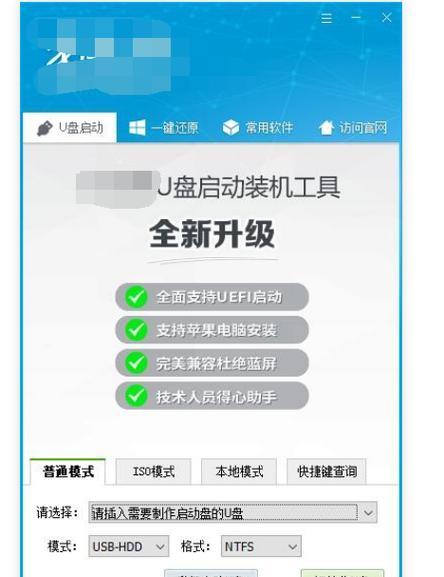
准备工作
在开始制作Win10纯净版U盘安装盘之前,我们需要准备好以下材料:一台运行正常的电脑、一张至少8GB容量的空U盘、一个稳定的网络连接。
下载Win10纯净版ISO镜像
我们需要从微软官方网站上下载Win10纯净版ISO镜像文件。打开浏览器,访问微软官方下载页面,并选择合适的Win10版本进行下载。
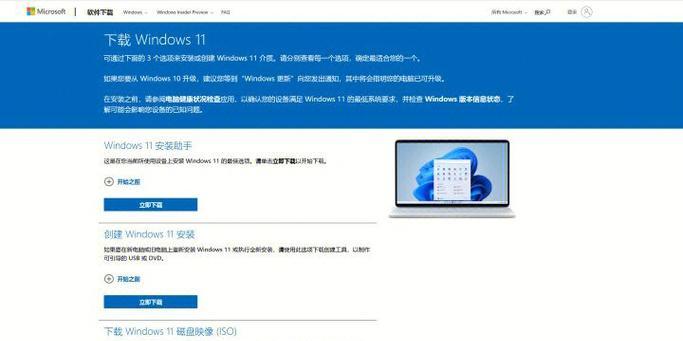
下载并安装Rufus工具
接下来,我们需要下载一个名为Rufus的工具,它可以帮助我们将ISO镜像文件写入U盘。打开浏览器,搜索Rufus并访问官方网站,下载并安装该工具。
插入U盘并运行Rufus
将准备好的U盘插入电脑的USB接口,然后双击运行刚刚安装好的Rufus工具。
选择U盘和ISO镜像文件
在Rufus界面的设备选项中,选择正确的U盘,然后点击“选择”按钮选择之前下载好的Win10纯净版ISO镜像文件。
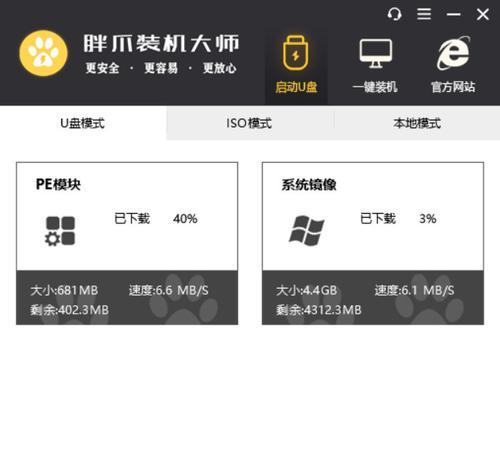
设置U盘格式和分区方式
在分区选项中,选择“MBR”作为分区方式,然后在文件系统选项中选择“FAT32”,最后点击“开始”按钮开始制作U盘安装盘。
等待制作完成
制作过程需要一定的时间,这取决于你的电脑性能和U盘速度。请耐心等待,直到Rufus显示制作完成的提示。
设置电脑启动顺序
制作完成后,需要将你想要安装纯净版Win10系统的电脑的启动顺序调整为从U盘启动。具体操作方法可以参考电脑主板的说明手册。
插入U盘并重启电脑
将刚刚制作好的U盘插入已经设置好启动顺序的电脑的USB接口,并重启电脑。
选择安装方式
在电脑启动时,会出现一个安装界面,你需要选择“自定义安装”,然后按照提示进行操作。
选择系统安装路径
在安装过程中,你需要选择系统安装路径。如果之前有其他系统,可以选择覆盖安装或者创建新的分区进行安装。
等待系统安装完成
安装过程中,系统会进行一系列的文件复制和设置,这需要一定的时间。请耐心等待,直到系统安装完成。
设置个性化选项
系统安装完成后,你可以根据个人喜好进行一些个性化选项的设置,例如背景壁纸、系统语言等。
安装驱动和常用软件
安装完纯净版Win10系统后,你需要安装相应的驱动程序和常用软件,以确保系统的正常运行和满足个人需求。
享受纯净系统体验
通过以上步骤,你已经成功制作了一张Win10纯净版U盘安装盘,并成功安装了纯净版Win10系统。现在,你可以尽情享受纯净、高效的系统体验啦!
通过本文所介绍的Win10纯净版U盘安装教程,你可以轻松制作一张Win10纯净版U盘安装盘,并快速安装纯净版Win10系统。无广告、无预装应用,让你尽情享受纯净系统带来的畅快体验!
- 高通骁龙处理器(探索高通骁龙处理器的卓越性能和多样化应用领域)
- 探索Vizza(美食界的,Vizza引领新趋势)
- 梅赛伯鼠标(领先技术助你尽享高效工作)
- 本畅机油——让你的车辆保持高效运行(探索最适合你的机油,享受顺畅驾驶体验)
- 东远水冷排的性能和特点(全面介绍东远水冷排的性能、适用范围和使用注意事项)
- 以婚派一站式(一站式婚礼服务,省时省力,还能定制你的梦想婚礼)
- 惠普进PE安装双系统教程——轻松实现系统切换(一步步教你如何在惠普电脑上安装双系统,无缝切换体验)
- 红米Note信号质量测评(全面测试红米Note的信号强度和稳定性)
- 以安国U盘量产教程(安国U盘量产教程,详细讲解U盘量产的步骤和注意事项)
- 谷歌学术(解析谷歌学术的功能、优势以及应用前景)
- 威可信U盘——保护您的数据安全利器(高速传输、可靠性强、防水防震)
- 探索U11系统的功能与优势(一款全新操作系统带给您不同的体验)
- 诺基亚C5性能全面评测(一款实用耐用的老牌手机)
- 深入探讨60c2怎么样?(解析60c2的关键特点与使用技巧)
- 以诺峰光电(深耕光电行业,不断创新与突破)
- 以太攀皇蛇(探索以太攀皇蛇的生态和特性,解开神秘面纱)